복합기에서 스캔했을 경우 세로줄이 나옵니다.
- 날짜 2013-06-05
- 조회수 25,853
예상 원인
- 스캔시 줄이 생기는 경우 스캔부에 이물이 있거나 문제가 있는 경우 발생할 수 있습니다.
조치 방법
스캔부 유리면 청소방법
- 스캔과 복사 시 둘다 줄이 생기는 경우 스캔 유리면에 이물이 묻었거나 먼지가 생긴 문제로 스캔 유리면 청소해 보시기 바랍니다.
자동급지장치(ADF)에서 스캔 시 줄생기는 경우
: 스캔덮개 열고 왼쪽에 좁은 유리면 부위를 물티슈로 깨끗하게 청소를 진행해 주세요.
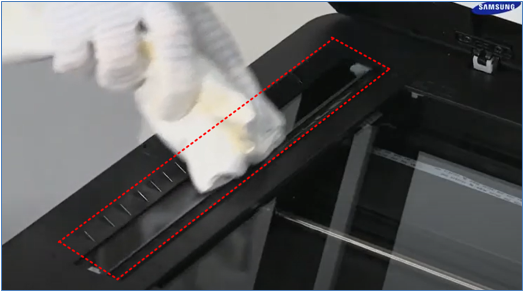
평판 유리면에서 스캔 시 줄생기는 경우
: 스캔덮개 열고 평판 유리면 부위를 물티슈로 깨끗하게 청소를 진행해 주세요.
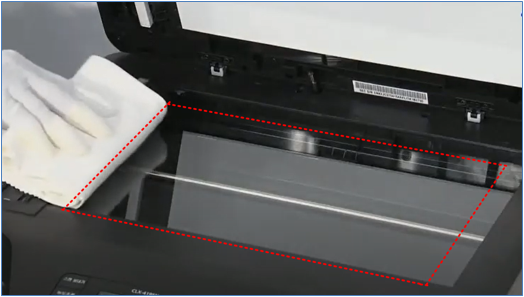
스캔드라이버 및 스캔 프로그램 삭제 후 재설치
- 복사는 줄이 안생기고, 컴퓨터에서 스캔하는 상태만 줄이 생긴다면 스캔 드라이버와 스캔 프로그램을 재설치해 보세요.
[ 스캔 드라이버 삭제 방법 ]
1. 윈도우 바탕화면 좌측 하단의 돋보기 모양 (검색)을 선택하여 ‘프로그램 추가/제거' 입력 → [프로그램 추가/제거]를 눌러 실행해 주세요.
![윈도우 바탕화면 좌측 하단의 돋보기 모양 (검색)을 선택하여 ‘프로그램 추가/제거' 입력 → [프로그램 추가/제거]를 눌러 실행해 주세요.](https://api.samsungsvc.co.kr/hpFaqContentFile/thumbnail/202210/18/331ca0b4-dd4b-4e23-a37e-7cb460350575.png)
2. 스크롤바를 상하로 움직여 삭제하고자 하는 프린터 드라이버를 찾아서 선택 후 [제거]를 눌러주세요.
![스크롤바를 상하로 움직여 삭제하고자 하는 프린터 드라이버를 찾아서 선택 후 [제거]를 눌러주세요.](https://api.samsungsvc.co.kr/hpFaqContentFile/thumbnail/202210/18/eb7707db-3835-4265-87e7-53045aef68d9.png)
3. 삭제할 스캔 드라이버가 맞는지 확인 후 네모박스 체크 후 [다음]을 눌러 설치를 완료해 주세요.
![삭제할 스캔 드라이버가 맞는지 확인 후 네모박스 체크 후 [다음]을 눌러 설치를 완료해 주세요.](https://api.samsungsvc.co.kr/hpFaqContentFile/thumbnail/202210/18/0db43d00-4bb5-46c2-86c2-950ef45f48a9.png)
[ 스캔 드라이버 삭제 방법 ]
1. 바탕화면 왼쪽하단에 돋보기 모양 (검색)란에 ‘제어판’ 입력하여 검색 후 [제어판]을 눌러주세요.
![바탕화면 왼쪽하단에 돋보기 모양 (검색)란에 ‘제어판’ 입력하여 검색 후 [제어판]을 눌러주세요.](https://api.samsungsvc.co.kr/hpFaqContentFile/thumbnail/202210/18/29eb04e5-36dc-4327-a39d-a2e40a8f322f.png)
2. [프로그램 및 기능]을 눌러주세요.
![[프로그램 및 기능]을 눌러주세요.](https://api.samsungsvc.co.kr/hpFaqContentFile/thumbnail/202210/18/934211e0-8f7b-4764-8cb5-078bb061604f.png)
3. ‘Samsung Easy Document Creator’ 선택 후 [제거]를 눌러주세요.
![Samsung Easy Document Creator’ 선택 후 [제거]를 눌러주세요.](https://api.samsungsvc.co.kr/hpFaqContentFile/thumbnail/202210/18/433ecae6-d8ea-49bf-8db9-e2fb7b12107e.png)
위의 내용으로 궁금증 해결에 조금이나마 도움이 되셨나요?
- 평가해 주신 의견은 콘텐츠 개선을 위한 자료로만 활용됩니다.